Функция ЕСЛИ используется при проверке условий.
Синтаксис функции ЕСЛИ:
ЕСЛИ (ЛогичВыражение; Значение1 Значение2)
Первый аргумент (ЛогичВыражение) должен быть логического типа.
Если ЛогичВыражение имеет значение ИСТИНА, функция ЕСЛИ в качестве результата возвращает Значение1, в противном случае — Значение2.
ВЫПОЛНЕНИЕ РАБОТЫ:
Работа 1. Расчет по формулам
Задание 1.1. Изучите краткие сведения из теории.
Задание 1.2. Создать книгу Функции_ФИО ( в папке ЛРЭТ).
Задание 1.3. Активизировать рабочий Лист1. Лист переименовать в Работа по формулам.
Задание 1.4. В ячейку А1 внести: «Расчеты по формулам».
В ячейке А2 произвести расчет: сколько биений сделает сердце человека за N лет, если в 1 минуту оно совершает в среднем 75 биений. Ввод формулы начинается со знака «=». Порядок выполнения действий стандартный, для изменения порядка используются круглые скобки. N:
| В1 | В2 | В3 | В4 | В5 | В6 | В7 | В8 | В9 | В10 |
Задание 1.6. Один стакан лимонада содержит 15 калорий, 1 кусок торта — 150 калорий, 1 драже «Тик-Так» — 2 калории. Во время праздничного обеда студент ПОЛЕСГУ выпил А стаканов лимонада, съел В драже «Тик-Так» и С куска торта. Сколько калорий употребил студент праздничного обеда.
| В1 | В2 | В3 | В4 | В5 | В6 | В7 | В8 | В9 | В10 | |
| А | ||||||||||
| В | ||||||||||
| С |
Работа 2. Относительные ссылки
Задание 2.1. Активизировать рабочий Лист2. Лист переименовать в Относительные с сылки.
Задание 2.2. В ячейку А1 внести: «Относительные ссылки».
Задание 2.3. Составить таблицу для перевода массы в А в В для значений от С до Д с шагом Л. Известно:
| · 1 карат обычный (carat metric) · ювелирная единица · 2*10-4 кг (точно) · 1/5= 0,2= 2*10-1 (точно) г | · 1 унция тройская или аптекарская / (ounce troy или ounce apothecaries) · 155,517384 = 1,55517384*102 (точно) карат · 31,1034768 = 3,11034768*10 (точно) г | · фунт тройский или аптекарский (pound apothecaries или troy pound) · 1866,208608 = 1,866208608*103 (точно) карат · 373,2417216 = 3,732417216*102 (точно) г · 0,3732417216 (точно) кг |
| В1 | В2 | В3 | В4 | В5 | В6 | В7 | В8 | В9 | В10 | |
| А | Карат | карат | унция | унция | фунт | фунт | фунт | Карат | унция | фунт |
| В | кг | г | карат | г | карат | г | кг | кг | г | кг |
| С | ||||||||||
| Д | ||||||||||
| Л |
Задание 2.4. Составить таблицу перевода температуры из градусов по шкале Цельсия в градусы по шкале Кельвина, Фаренгейта ля значений температуры от -2000 до 2000 с шагом 200. Формулы перевода:
Перевод градусов Фаренгейта в градусы Цельсия: °С = (°F - 32) x 0,555, 0° С = 32° F, °F - градусы Фаренгейта, °C - градусы Цельсия.
Перевод градусов Кельвина в градусы Цельсия: °С = °К - 273,15, 0° С = 273,15° К, °К - градусы Кельвина, °C - градусы Цельсия
Работа 3. Абсолютные ссылки
Задание 1. Активизировать рабочий Лист3. Лист переименовать в Абсолютные сс ылки.
Задание 2. Составить таблицу расчета суммы к оплате по образцу:
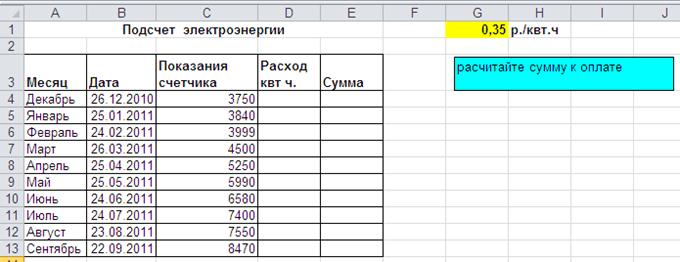 |
| Рисунок 3 - Таблица |
Ввести сумму за квт.ч и следующие поля:
А – Месяц, В – Дата, С – Показания счетчика, D – Расход. Поля А, В, С, D– вводятся с клавиатуры. Рассчитать столбец Сумма используя абсолютную ссылку на ячейку G1.
Замечание 1. Для того, чтобы при копировании не нарушалась адресация, используйте абсолютную адресацию. Для этого после ввода ячейки при наборе формулы достаточно нажать F4.
: Объединить ячейки: А1, В1, С1, D1, Е1. Ввести текст «Подсчет электроэнергии» в ячейку А1.
: Ввести названия столбцов начиная с ячейки А2. Расположить текст в ячейках по вертикали – по центру, по горизонтали – по центру.
: Ввести данные в столбцы Месяц, Дата, Показания счетчика, Расход
: В ячейку Е4 ввести формулу расчета суммы = D4* G1.
: Скопировать формулу из ячейки в ячейки Е5:Е13 (активизировать ячейку Е4; установить курсор на маркер заполнения; протянуть маркер до ячейки Е13.)
: Обратите внимание на то, что получилось в результате: 0 – в каждой ячейке, а также на ссылки (адреса ячеек) в формулах в ячейках Е5, Е6 и т.д. Видно, что при копировании произошло изменение номеров строк по сравнению с исходной формулой в ячейке Е4. При расчете суммы необходимо коэффициент умножать на одно и то же число – содержимое ячейки G1. Поэтому:
: Отредактируем формулу в ячейке Е4: = D4* $G$1 (активизировать ячейку E4; нажать F2: курсор внутри формулы окажется; установить курсор ввода внути имени ячейки G3; нажать F4).
: Скопировать формулу из ячейки в ячейки E5:E13.
Работа 4. Смешанные ссылки
Задание 4.1. Добавить рабочий лист. Лист переименовать в Смешанные сс ылки.
Задание 4.2. В ячейку А1 внести: «Смешанные ссылки».
Задание 4.3. Создайте таблицу умножения целых чисел от А до В.
| В1 | В2 | В3 | В4 | В5 | В6 | В7 | В8 | В9 | В10 | |
| А | ||||||||||
| В |
1. В ячейках первой строки от В1 до L1 расположите числа от 5 до 15. В ячейках первого столбца от А2 до А12 также расположите числа от 5 до 15. Произведения должны быть расположены в ячейках, лежащих на пересечении соответствующих строк и столбцов.
 В В1:L1 расположите числа от 5 до 15 (СТРОКА) В В1:L1 расположите числа от 5 до 15 (СТРОКА) | 1 шаг | ||
 В А2:А12 также расположите числа от 5 до 15 (СТОЛБЕЦ) В А2:А12 также расположите числа от 5 до 15 (СТОЛБЕЦ) | 2 шаг | ||
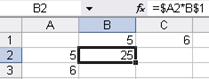 Ввести формулу (F4) Ввести формулу (F4) | 3 шаг | ||
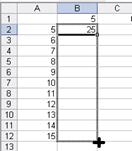 | 4 шаг | ||
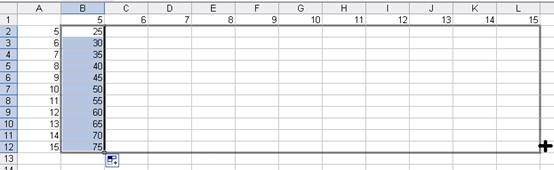 | |||
| Рисунок 4 – Таблица умножения | |||
Обязательное условие! При решении этой задачи информация вводится с клавиатуры не более чем в 5 ячеек таблицы.
Специальная вставка
Использование команды Специальная вставка. При копировании с помощью команды Вставка копируется всё содержимое ячеек. Однако во многих случаях необходимо скопировать только какой-то один компонент содержимого ячейки. Это можно сделать, используя, команду Специальная вставка из группы Буфер обмена вкладки Главная.
Задание 4.4. Добавить лист. Переименовать лист в «Вставка».
Задание 5. Скопировать только числа таблицы умножения (из задания 4.3) на новый лист.
1. Выделите созданную в предыдущем задании таблицу умножения и выполните команду Копировать.
2. Выделите какую-нибудь ячейку листа «Вставка» и дайте команду [вкладка Главная - группа Буфер обмена - список Вставить - Специальная вставка].
3. Возникнет диалоговое окно Специальная вставка, в котором выбрать Значения. В результате такого копирования будут скопированы только числа (значения), которые были в ячейках таблицы умножения (это вы можете увидеть, глядя на содержимое ячейки, отображаемое в строке формул). Т.е. числа в таблице, полученной в результате такого копирования, уже не связаны между собой формулами.
Обратите внимание на диалоговое окно, возникающее после команды Специальная вставка: кроме копирования отдельных компонентов содержимого ячеек, можно не только скопировать отдельные компоненты содержимого ячеек, но и выполнить некоторые арифметические действия, например, сложить копируемые числа с числами, которые были в тех ячейках, куда происходит копирование и т.п.
Работа 5. Функции
| 0,1 | 0,2 | 0,3 | 0,4 | 0,5 | 0,6 | 0,7 | 0,8 | 0,9 | ||
| 0,5682 | ||||||||||
Задание 5.1. Добавить лист. Переименовать лист в «Логарифм».  .
.
Задание 5.2*. Создайте таблицу десятичных логарифмов чисел от 1 до 9,9 с шагом 0,1. Обычно такого рода таблицы представляют в "прямоугольном" виде. Например:
т.е. в ячейке, стоящей, например, на пересечении строки 3 и столбца 0,7 должен быть логарифм числа 3,7 (Число=Столбец + Строка).
1. Так же, как в задании 4.3, выполняется за 5 действий. (Как выглядит функция, вычисляющая десятичный логарифм в Excel – найдите в справке).
2. После создания таблицы отформатируйте ячейки, в которых располагаются логарифмы так, чтобы числа в них имели 4 знака после запятой.
Задание 5.3. Добавить лист. Переименовать лист в «Математика».
Задание 5.4. Вычислить синус 30 градусов.
1. В ячейки A3, ВЗ, СЗ поместим названия ячеек: «х град», «х рад», «синус».
2. В ячейку В4 поместим формулу =А4*ПИ()/180, в ячейку С4 поместим формулу =SIN(B4).
3. 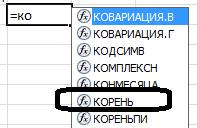 Задавая значения аргумента в ячейке А4, в ячейке С4 получим значения синуса.
Задавая значения аргумента в ячейке А4, в ячейке С4 получим значения синуса.
Задание 5.5. Реализовать вычисления, использовать лист «Математика», строки не ниже 9.
1) у = 6cos(4a +3 b), аргумент в градусах;
2) у = sin(a -2b) + b, аргумент в радианах.
Задание 6. Вычислить √A
В ячейку В1 ввести формулу =КОРЕНЬ(A) и нажать клавишу ENTER. ИЛИ набрать «=ко» и появится меню со списком функций. A:
| В1 | В2 | В3 | В4 | В5 | В6 | В7 | В8 | В9 | В10 |
Задание 5.7. Добавить рабочий лист. Лист переименовать в «Мастер функций ».
Задание 5.8. Вычислить у =  .
.
Использовать инструмент Мастер функций
1. В ячейки All и В11 поместим разметку: «с», «у».
2. Выделить ячейку для вставки формулы (В12). Нажать кнопку fx — Вставка функции.

3. На экране появится окно Мастер функций. Найти функцию КОРЕНЬ в категории Математические, или, если не знаем категории, в полном алфавитном перечне. Выделить функцию КОРЕНЬ и нажать [ОК].
4. На экране появится окно Аргументы функции. Для получения детальной справки по выбранной функции следует нажать кнопку [Справка по этой функции] в левом нижнем углу окна.
5. Вызвать справку по выбранной функции. После изучения справки закрыть окно справки.
6. В окне Аргументы функции в строке ввода Число необходимо задать аргумент функции:
7. В строке Число ввести ПИ() - и щелкнуть в ячейке А12 (это будет ссылка на ячейку); [ОК].
8. Изменяя содержимое ячейки А12, наблюдать изменение результата.
Задание 5.9. Вычислить у =  . Результат поместить в ту же ячейку (В12), что и в предыдущем задании.
. Результат поместить в ту же ячейку (В12), что и в предыдущем задании.
Отредактируем прежнюю формулу.
1. Выделить ячейку с редактируемой формулой (В12) и в строке формул (в верхней части таблицы над буквенным обозначением столбцов) появится формула.
2. Установить курсор мыши в нужное место в формуле (в нашем случае после А12) и нажать кнопку Вставка функции (fx). Появится окно АРГУМЕНТЫ ФУНКЦИИ (КОРЕНЬ). Установить курсор внутри поля Число. Раскрыть список Функции и выбрать ДРУГИЕ ФУНКЦИИ…Затемвыбрать в окне «Мастер функций – шаг 1 из 2» функцию ЕХР (среди, математических); [ОК].
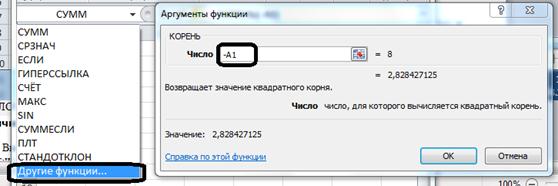
3. Появится окно Аргументы функции ( ЕХР ). Щелкнуть мышью в строке ввода Число и ввести ссылку на ячейку А12 (щелкнуть мышью в ячейке А12); [ОК].
Работа 6. Текстовые функции
Задание 1. Добавить лист и переименовать в «Текст».
Задание 2. Преобразуйте таблицу Список сотрудников в Сотрудники по полу:
1. На листе «Текст» создать таблицу Список сотрудников по образцу.
2. Вместо Ваша фамилия, Имя, Отчество введите свои фамилию, имя и отчество.
3. Преобразуйте таблицу Список сотрудников в Сотрудники по полу:
 Сделайте активной ячейку F2
Сделайте активной ячейку F2

 Введите формулу:
Введите формулу:
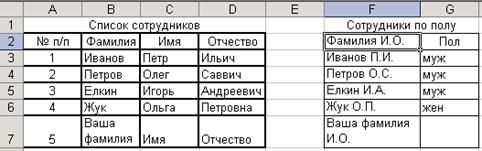 |
где & служит для сцепления символов (набирается с клавиатуры). Распространите формулу, используя автозаполнение
 Сделайте активной ячейку G3
Сделайте активной ячейку G3
 Введите формулу:
Введите формулу:
 Распространите формулу, используя автозаполнение.
Распространите формулу, используя автозаполнение.
Работа 7. Функции даты
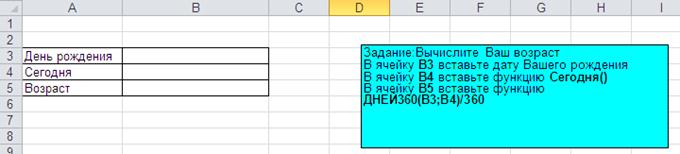
Работа 8. Логические функции
Задание 7.1. Добавить лист и дать листу имя «ЛогичФункции».
Задание 7.2. Имеется три числа: а, Ь, с. Составить логические выражения, которые принимают значение ИСТИНА, если:
- а, Ь, с - все положительные;
- среди них есть хотя бы одно отрицательное;
- (а>Ь) и с>0;
- а<Ь£с;
- c£с<a;
- а, Ь, с одновременно принадлежат отрезку [a,b].
Создать такую таблицу:_____
| а | Ь | с | Все положительные | Хотя бы одно положительное | … |
Задать а, Ь, с - любые значения. Рассчитать значения остальных столбцов будем.
1. Создать таблицу, вводя названия столбцов начиная с ячейки ВЗ.
2. В ячейку Е4 ввести формулу = И(В4> =0; С4>:=0; D4>=0) (ноль относим к положительным). Для ввода использовать Мастер функций, функцию И() найти среди логических.
3. В ячейку F4 ввести формулу =ИЛИ(В4>=0; С4>=0; D4>=0). Эта формула позволит выяснить, есть ли среди трех чисел хотя бы одно положительное.
4. Самостоятельно в ячейки справа от столбца F поместить формулы для расчета остальных выражений.
5. Изменять значения величин а, Ь, с и наблюдать изменение результата.
Работа 9. Функция ЕСЛИ
Задание 8.1. Добавить лист и дать листу имя «ЕСЛИФункция».
Задание 8.2. По заданной дате определить, является ли день недели рабочим или выходным.
1. Начиная с ячейки В13, поместить названия ячеек: «дата», «день недели», «раб/вых».
2. В ячейку С14 поместить формулу =ДЕНЬНЕД(В14; 2) (отыскать функцию ДЕНЬНЕД в категории Дата и время; второй параметр - 2 - задает порядок отсчета дней (с понедельника)).
3. В ячейку D14 поместить формулу:
=ЕСЛИ(ИЛИ(С14=6; С 14=7); "выходной"; "рабочий"). Смысл этой формулы в том, что если день недели б или 7, то в ячейке D14 будет помещен текст «выходной», иначе «рабочий».
Задание 8.3 Дана таблица с итогами экзаменационной сессии.
Итоги экзаменационной сессии
| № п/п | Ф. И.О. | Математика | Эконом. Теория | Информатика |
| 1. | Макаров С.П. | |||
| 2. | ... | ... | ||
| 3. |
Составить на листе 2 электронную таблицу, определяющую стипендию по следующему правилу:
По рассчитанному среднему баллу за экзаменационную сессию (s) вычисляется повышающий коэффициент (k), на который затем умножается минимальная стипендия (m).
Повышающий коэффициент вычисляется по правилу:
если 3 £ s <4, то k=1.2, если 4 £ s < 4.5, то k=1.5, если 4.5 £ s < 5, то k=1.8, если s= 5, то k=2.0
Если же s<3 или s>5, то стипендия не назначается и поэтому нужно в этом случае коэффициент k вычислять специальным образом, например, присвоить k текст «Неправильные данные»
Работа 10. Найти и заменить
| Найти «.» | Заменить на «,» |  |
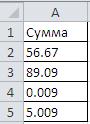 | 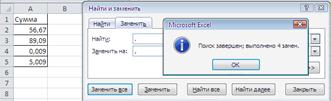 |
 2015-02-14
2015-02-14 849
849








